Comment utiliser Google Takeout pour sauvegarder vos données Google
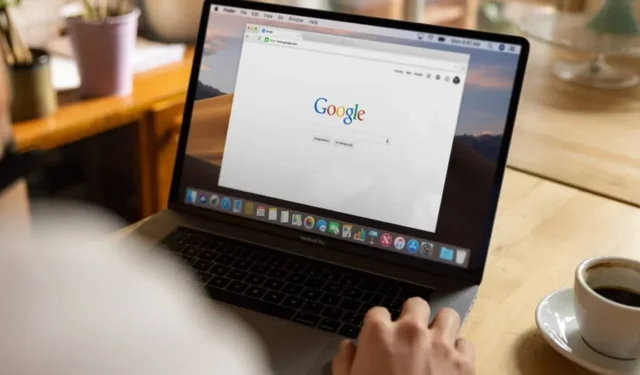
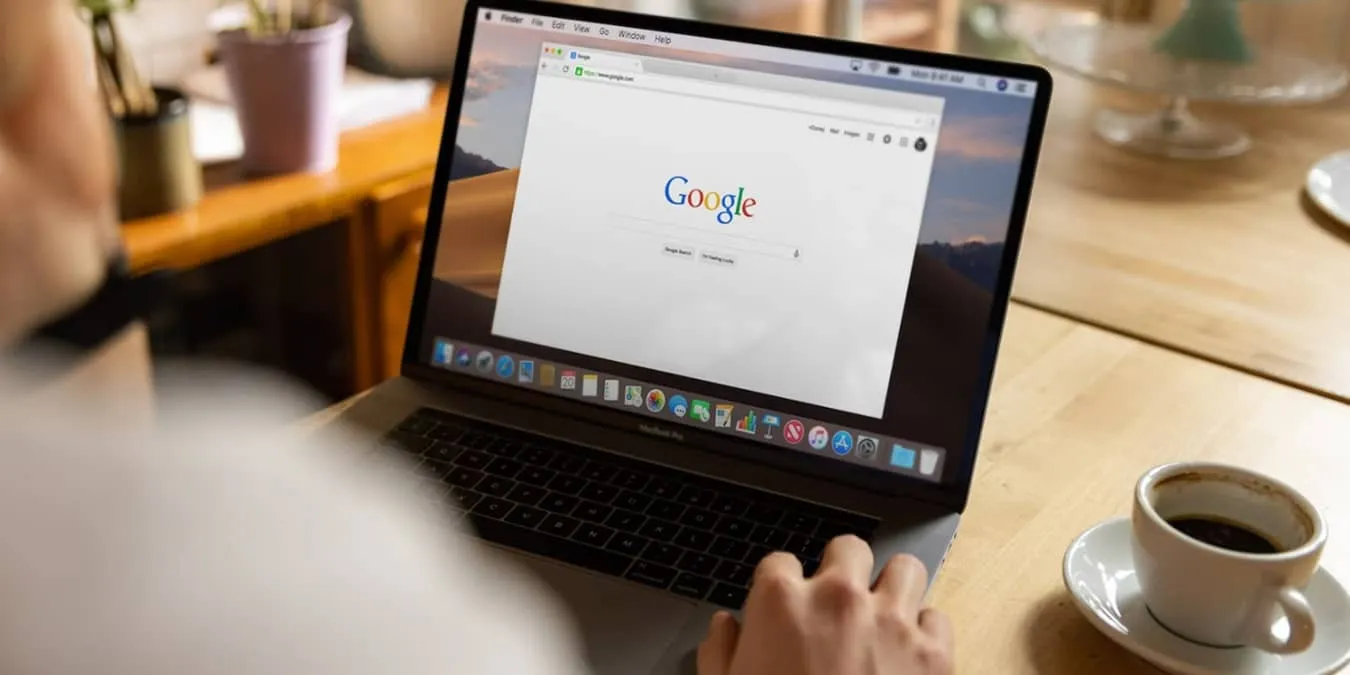
Google Takeout n’est peut-être pas le premier service Google qui me vient à l’esprit. Vous pouvez utiliser Google Takeout pour sauvegarder vos données Google juste pour en avoir une copie ou avant de fermer un compte. C’est gratuit et couvre presque tous les services Google que vous utiliseriez.
Qu’est-ce que Google Takeout ?
Google Takeout est un service gratuit proposé par Google pour vous aider à télécharger une copie de vos données sur plus de 50 services Google. Cela va de Gmail et Drive à YouTube et Blogger. Google Data Liberation Front, une équipe de Google, a eu l’idée. Ils estiment que chaque utilisateur a le droit d’accéder à ses données et de les transférer vers des services non Google s’il le souhaite.
Créez des sauvegardes quand vous le souhaitez ou planifiez-les tous les quelques mois, juste au cas où quelque chose se passerait mal, comme si votre compte était bloqué ou si vous décidiez de supprimer votre compte. Avec Google supprimant les comptes inactifs, vous souhaiterez peut-être également utiliser Google Takeout pour sauvegarder les anciens fichiers avant la suppression de votre compte.
Téléchargez une sauvegarde avec Google Takeout
Commencez par vous connecter au compte Google que vous souhaitez sauvegarder, puis visitez Google Takeout. Le nombre de types de données/services disponibles varie en fonction de votre activité globale sur Google. Par exemple, je n’ai que 47 types disponibles.
Par défaut, la plupart des cases sont déjà cochées. Sélectionnez tout ou uniquement les services que vous souhaitez sauvegarder. Vous souhaiterez peut-être simplement tous vos fichiers Google Photos ou Drive. Faites défiler et cochez les cases correspondant à ce que vous souhaitez télécharger. N’oubliez pas que plus vous vérifiez, plus la préparation de vos fichiers au téléchargement prendra du temps.
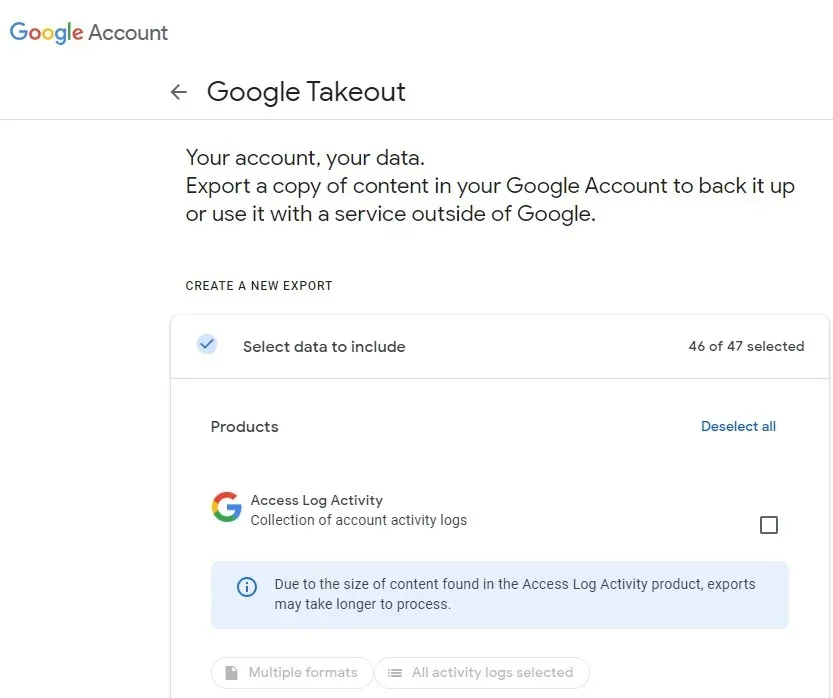
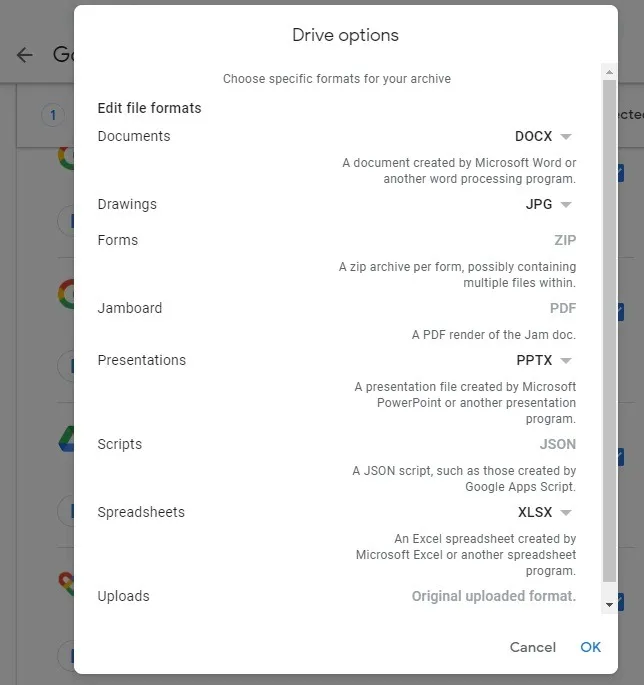
Sélectionnez la manière dont vous souhaitez recevoir votre téléchargement. Choisissez entre un lien dans votre e-mail, Google Drive, Dropbox, OneDrive ou Box. Sélectionnez la fréquence d’exportation. Vous pouvez choisir une exportation ponctuelle ou mettre en place une sauvegarde automatique tous les deux mois. Où que vous choisissiez de stocker votre sauvegarde, assurez-vous de disposer de suffisamment d’espace.
Google compresse le téléchargement au format ZIP ou TGZ pour accélérer le téléchargement. Enfin, sélectionnez la taille maximale de votre fichier. Google divise le téléchargement en plusieurs fichiers, si nécessaire. La taille varie de 2 à 50 Go. Pensez également à la taille des fichiers individuels. Par exemple, si vous avez des vidéos d’une taille supérieure à 2 Go, choisissez une taille de fichier plus grande pour garantir que la vidéo ne soit pas divisée.
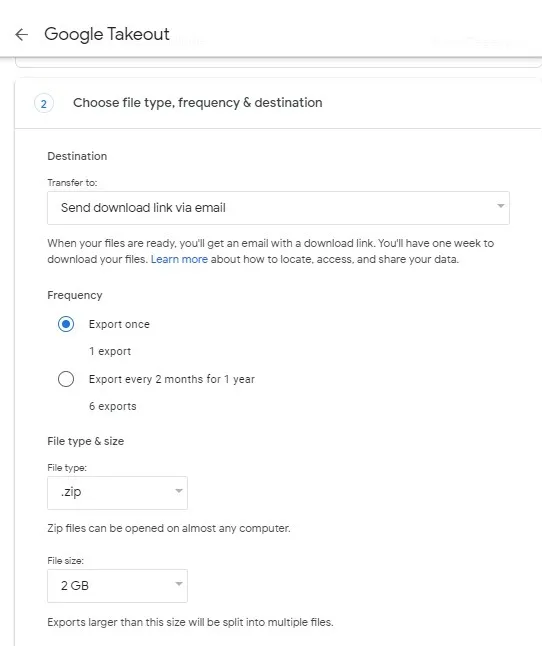
Appuyez sur Créer une exportation lorsque vous êtes prêt.
La préparation de votre téléchargement peut prendre des heures, voire des jours, à Google. Vous recevrez un e-mail lorsqu’il sera prêt. Téléchargez-le, décompressez le fichier et profitez du tri parmi des montagnes de données Google.
Chaque dossier est un service distinct. Ouvrez le dossier du service, tel que Chrome ou Drive, pour afficher uniquement ces fichiers.
Veuillez noter que vous ne disposez que de sept jours pour télécharger votre fichier une fois qu’il est prêt. Après cela, Google le supprime pour empêcher tout accès non autorisé.
Restauration des données de votre compte Google
Bien que vous puissiez utiliser Google Takeout pour sauvegarder vos données Google, cela n’est pas aussi simple qu’un simple transfert Google Takeout. Au lieu de simplement télécharger l’exportation et que tout redevienne normal, vous devrez ouvrir chaque service individuel et télécharger vos fichiers, par exemple télécharger vos fichiers Google Drive.
C’est plus compliqué avec Gmail. L’une des méthodes les plus simples est l’outil gratuit Got Your Back. Il s’agit d’un outil de ligne de commande qui vous permet de sauvegarder et de restaurer les fichiers Gmail, y compris vos étiquettes. Portez une attention particulière au didacticiel inclus pour faciliter son utilisation.
D’après mon expérience, j’ai pu restaurer de nombreux e-mails supprimés d’une précédente sauvegarde Takeout à l’aide de cet outil. Il a uniquement restauré les e-mails qui n’existaient pas encore, donc aucune donnée en double.
Pour les autres services Google ou alternatives Google, vous devrez simplement télécharger les fichiers souhaités. Certains services non Google proposent des outils de transfert, mais cela varie considérablement d’un service à l’autre.
Sauvegardez régulièrement les données
Profitez pleinement de Google Takeout pour sauvegarder régulièrement vos données Google. Que vous supprimiez accidentellement un fichier ou que votre compte soit piraté, vous conserverez vos fichiers importants, vos photos et bien plus encore. Facebook facilite également le téléchargement de toutes les données, y compris les photos Facebook et l’intégralité de votre historique de discussion<. un i=4>.
Crédit image : Unsplash. Toutes les captures d’écran de Crystal Crowder.


Laisser un commentaire